Nếu bạn đang tự ti với làn da nhiều mụn của mình khi lên ảnh sẽ không được đẹp thì đừng lo lắng vì các app chỉnh sửa ảnh hiện nay hoàn toàn có hỗ trợ công cụ giúp bạn loại bỏ đi đốm mụn, tàn nhang trên da và hiệu quả nhất phải kể đến tính năng xóa mụn bằng Snapseed, ứng dụng miễn phí trên Android và iOS.
- Android - Xóa mụn và vết thâm với Picsart
- Làm mịn da bằng Photowonder trên iOS trong iPhone 6 plus, 6, ip 5s, 5, 4s, 4
- Làm mịn da bằng YouCame Makeup trên Android
- Làm mịn da bằng Picsart trên thiết bị Android
- Làm mịn da bằng Camera360 trên Android
Snapseed hỗ trợ cho người dùng rất nhiều công cụ và chế độ để giúp bạn có được tấm hình hoàn hảo và đẹp mắt nhất. Ứng dụng cung cấp các filter làm mịn, làm sáng da có sẵn hoặc bạn có thể tự mình điều chỉnh các thông số theo ý muốn của bản thân. Nhờ đó mà việc xóa mụn bằng Snapseed hoàn toàn đơn giản và dễ dàng, giúp có một làn da trắng sáng, khỏe mạnh không còn tự ti về các đốm mụn khi lên hình nữa.
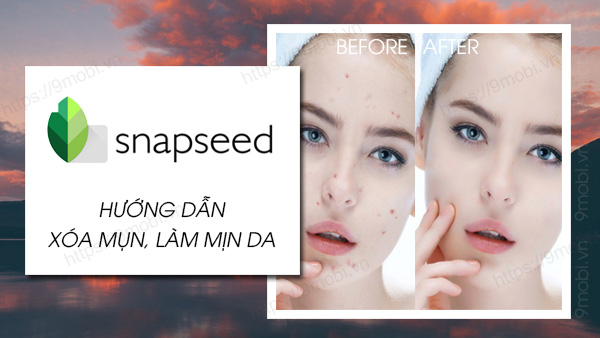
Mẹo xóa mụn bằng Snapseed trên Android và iOS
Cách xóa mụn bằng Snapseed trên điện thoại
Tiến hành cập nhật hoặc tải Snapseed phiên bản mới nhất tại đây:
- Download Snapseed cho Android tại đây.
- Download Snapseed cho iPhone tại đây.
* Lưu ý: Các thao tác trong bài viết này được thực hiện ở trên thiết bị Android và hoàn toàn có thể áp dụng tương tự trên íOS.
Bước 1: Mở ứng dụng Snapseed, trên giao diện chính nhấn vào bất kỳ vị trí nào để mở ảnh
Bước 2: Chọn ảnh muốn xóa mụn.
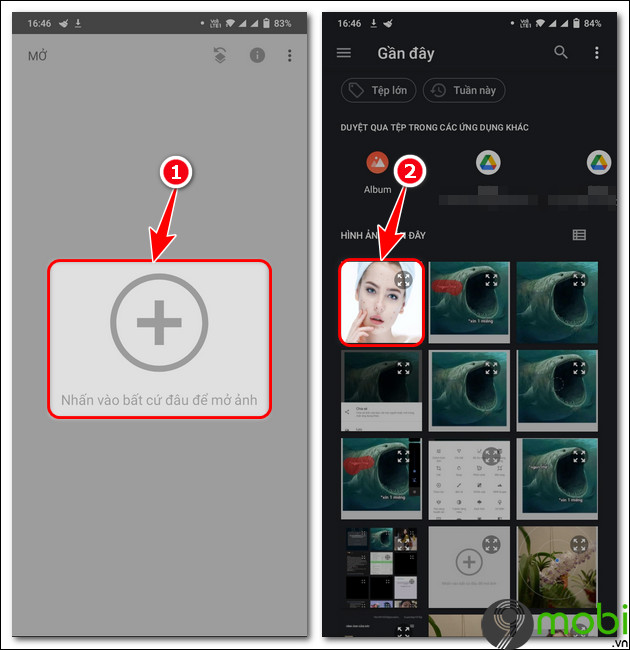
Bước 3: Mở Công cụ => Nhấn Chỉnh sửa.
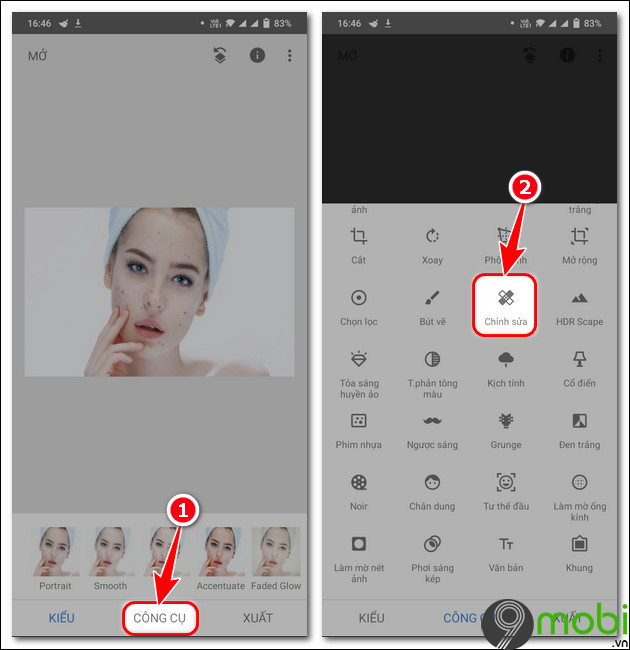
Bước 4: Tô vào vùng muốn xóa mụn.
- 9mobi khuyên bạn nên phóng to ảnh để việc xóa mụn được chuẩn xác, giúp ảnh tự nhiên hơn.
Bước 5: Nhấn biểu tượng (v) sau khi hoàn thành xóa mụn.
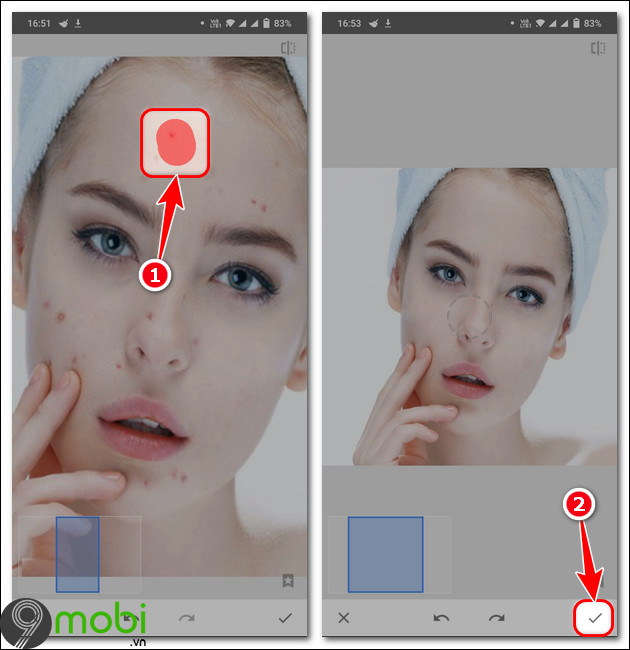
Bước 6: Vào Công cụ => Chọn Chân dung.
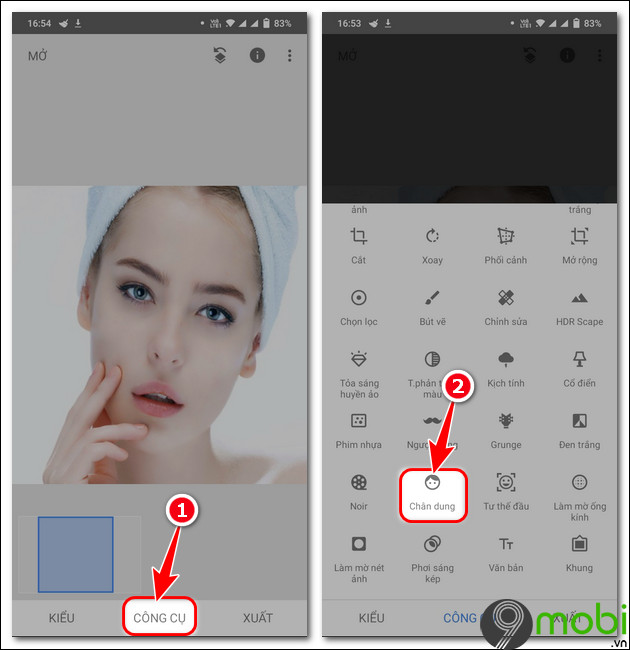
Bước 7: Ấn biểu tượng ở giữa.
Bước 8: Nhấn giữ màn hình sau kéo lên/xuống để chọn chế độ Làm mịn da.
- Ngoài ra bạn có thể chọn sử dụng thêm các chế độ Làm nổi bật khuôn mặt hoặc Làm rõ mắt,... để bức hình của mình trở nên đẹp mắt hơn.
Bước 9: Kéo sang trái/phải để tăng/giảm chỉ số Làm mịn da.
Bước 10: Nhấn biểu tượng (v) để kết thúc chỉnh sửa.
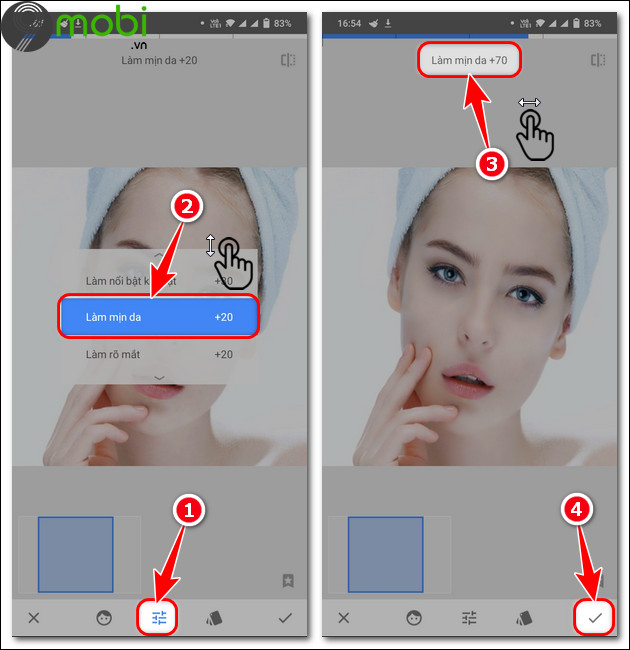
Bước 11: Chọn Xuất => Ấn Lưu.
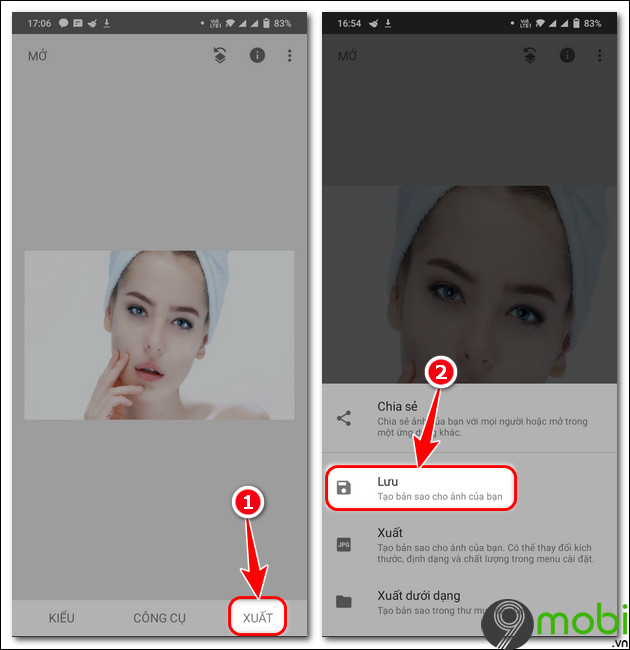
Ảnh trước và sau khi chỉnh sửa xóa mụn, làm mịn da bằng Snapseed:
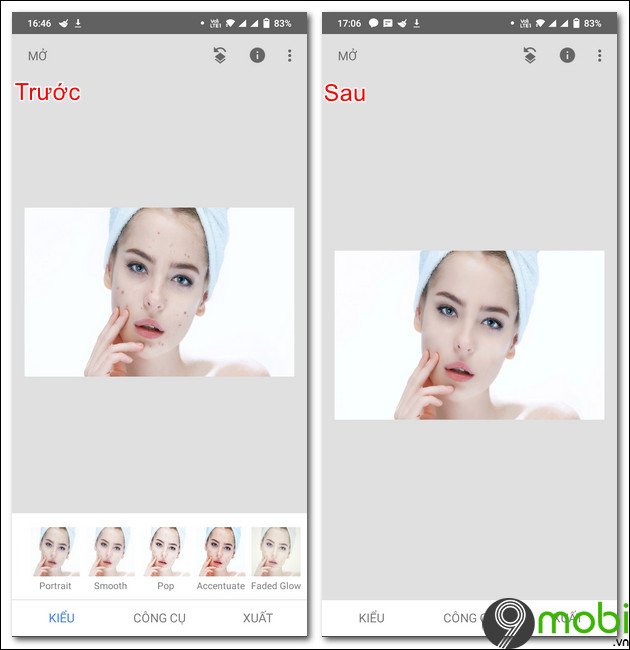
https://9mobi.vn/cach-xoa-mun-bang-snapseed-30515n.aspx
Với Snapseed, giờ đây bạn không cần phải lo lắng và tự ti về làn da của mình nữa. Hãy tự tin chụp ảnh và thỏa sức thể hiện cá tính của bản thân thông qua những tấm hình của mình bạn nhé. Bên cạnh việc xóa mụn bằng Snapseed thì bạn cũng có thể tham khảo thêm một số ứng dụng khác cũng hỗ trợ việc xóa mụn trong top App xóa mụn dành cho tín đồ smartphone và lựa chọn lấy cho mình một phương pháp phù hợp nhất.